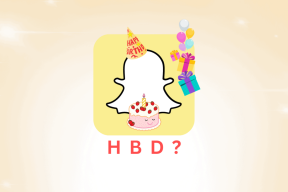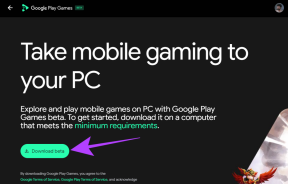내 YouTube 홈 화면이 비어 있는 이유와 해결 방법
잡집 / / December 02, 2023
모바일이나 데스크톱에서 YouTube 앱을 열 때마다 YouTube에서 사용자의 취향에 적합하다고 생각하는 추천 항목이 표시됩니다. 그리고 종종 이러한 추천 동영상 중 하나에서 시청 여정을 시작하게 됩니다. 하지만 최근 YouTube 홈 화면이 비어 있는 것을 발견하셨다면, 여러분뿐만이 아닙니다.

기기 또는 계정 설정은 앱이 기기에서 작동하는 방식에 영향을 미칠 수 있습니다. 이는 특히 최근 앱 업데이트 이후 YouTube의 경우에도 마찬가지입니다. YouTube 홈 화면이 비어 있는 이유를 살펴보고 모바일이나 데스크톱에서 문제를 해결하는 데 도움이 되는 6가지 방법을 확인해 보세요.
YouTube 홈페이지가 비어 있는 이유
현재 YouTube 홈페이지가 공백으로 표시되는 데는 여러 가지 이유가 있을 수 있습니다. 다음은 그 중 몇 가지입니다.
- 선택한 YouTube 계정의 시청 기록이 꺼져 있습니다. 이로 인해 YouTube 앱은 이전 방문 데이터를 저장하지 않으며 결과적으로 홈 화면이 공백으로 유지될 수 있습니다.
- 한동안 YouTube 앱의 캐시를 삭제하지 않았습니다. 이로 인해 앱에 문제가 발생하여 홈페이지가 공백으로 표시될 수 있습니다.
- YouTube 앱이 최신 버전이 아니며 한동안 업데이트되지 않았습니다. 이로 인해 앱에 중요한 수정 사항과 기능 업데이트가 누락되었습니다.
- 앱 또는 YouTube 페이지에 일시적인 문제가 발생하고 있으며 새로고침하면 문제가 해결될 수도 있습니다.
홈 피드가 비어 있거나 YouTube에 표시되지 않는 경우 해결하는 6가지 방법
이제 YouTube 홈페이지가 비어 있는 이유를 자세히 알았으니 모바일과 데스크톱에서 이 문제를 해결하는 6가지 방법을 살펴보겠습니다.
1. 시청 기록 활성화
최근 YouTube 업데이트로 인해 시청 기록을 끄면 많은 사용자에게 YouTube 앱의 홈 피드가 비어 있는 것을 볼 수 있습니다. 이는 YouTube가 시청 기록을 사용하여 홈페이지에 추천 항목을 표시하기 때문입니다.
이 기능을 비활성화하면 이러한 권장 사항을 얻지 못해 홈페이지가 비어 있을 수 있습니다. 이 경우 YouTube 시청 기록을 활성화하고 다시 확인하세요. 방법은 다음과 같습니다.
메모: 이렇게 하면 동일한 계정을 사용하는 모든 기기에서 시청 기록이 활성화됩니다.
모바일
1 단계: YouTube 모바일 앱을 엽니다. 오른쪽 상단에서 프로필 아이콘을 탭하세요.
2 단계: 아래로 스크롤하여 설정을 누릅니다.
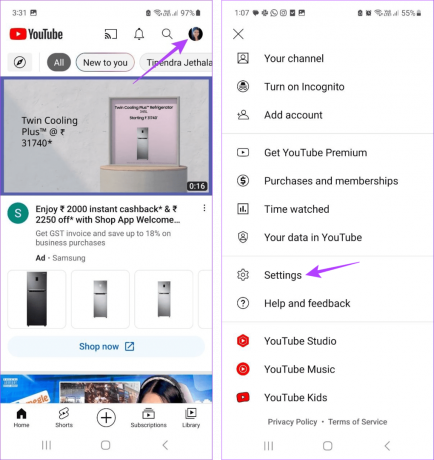
3단계: 여기에서 '모든 기록 관리'를 탭하세요. 여러 계정을 실행 중인 경우 해당 계정을 선택하세요.
4단계: YouTube 기록 섹션으로 이동하여 켜기를 탭하세요.

5단계: 이 페이지를 스크롤하여 맨 아래에 도달하면 켜기 옵션이 표시됩니다. 그것을 탭하세요.

데스크탑에서
1 단계: 웹 브라우저에서 Google 내 활동 페이지를 엽니다.
Google 내 활동 열기
2 단계: 여기에서 YouTube 기록을 클릭하세요.
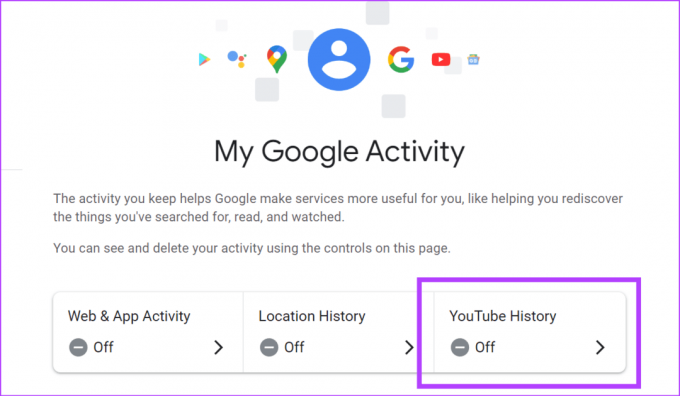
3단계: 켜기를 클릭하세요.

4단계: 다시 켜기를 클릭하여 확인하세요.
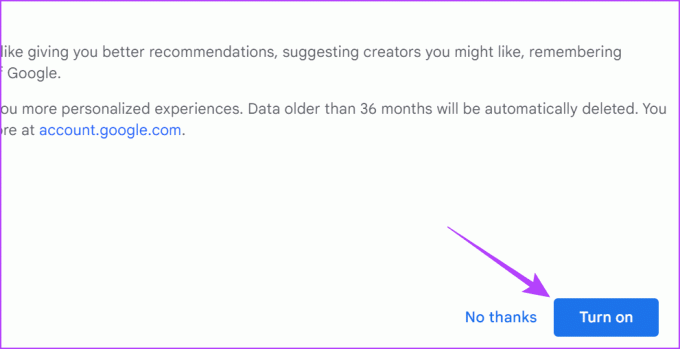
이렇게 하면 모든 기기에서 시청 기록이 활성화됩니다. 그런 다음 YouTube를 열고 문제가 해결되었는지 확인하세요. 홈피드가 여전히 비어 있으면 다음 수정을 계속하세요.
팁: 주기적으로 할 수 있어요 YouTube 시청 기록 삭제 홈페이지에 관련 없는 추천이 너무 많이 표시되는 경우
2. 몇 가지 비디오를 시청하세요
시청 기록을 설정한 후 YouTube에서 사용자의 선택을 이해하고 관련 추천을 제공하는 데 시간이 필요할 수 있습니다. YouTube 계정이 비교적 새로운 경우에도 마찬가지입니다. 이런 경우에는 YouTube 계정에 로그인한 상태에서 잠시 기다렸다가 몇 개의 동영상을 시청해 보세요. YouTube에 충분한 데이터가 있으면 YouTube 홈페이지에 추천 항목이 표시됩니다.
3. YouTube 앱을 다시 시작하세요.
YouTube 모바일 앱이 일시적인 버그나 결함으로 인해 영향을 받는 경우 홈 화면 추천이 표시되지 않을 수 있습니다. 이런 경우에는 유튜브 모바일 앱을 강제종료 후 재시작 후 다시 확인하시면 됩니다. 방법은 다음과 같습니다.
1 단계: 화면 하단에서 위로 스와이프하여 백그라운드 앱을 엽니다.
팁: Android 사용자는 최근 버튼을 탭할 수도 있습니다. 또는 가능한 경우 iPhone의 홈 버튼을 두 번 누릅니다.
2 단계: YouTube 앱을 길게 누른 채 위로 스와이프합니다.

이제 YouTube 앱 아이콘을 다시 탭하여 앱을 다시 엽니다. 그런 다음 홈 페이지를 스크롤하여 YouTube에 관련 제안이 표시되는지 확인하세요.
4. 페이지 새로 고침
웹 브라우저에서 YouTube를 사용하는 경우 페이지를 새로 고치면 일시적인 사이트 문제를 해결할 수 있습니다. 이는 특히 시청 기록이 활성화된 경우 YouTube 홈 피드를 다시 채우는 데 도움이 될 수 있습니다.
웹 브라우저의 메뉴 표시줄에서 새로 고침 버튼을 클릭하세요. 이제 페이지가 새로 고쳐지고 다시 로드될 때까지 기다립니다. 그런 다음 다시 확인하세요.
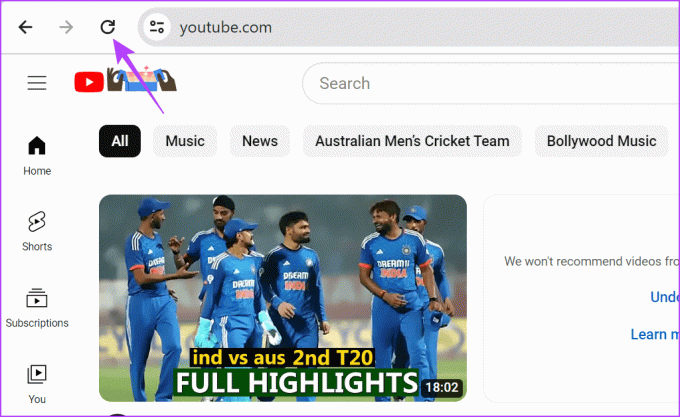
5. YouTube 캐시 지우기
앱 캐시는 이전 방문 데이터를 사용하여 앱을 더 빠르게 로드하는 데 도움이 될 수 있습니다. 하지만 이 데이터 중 하나라도 손상되거나 너무 크면 YouTube에 홈페이지가 표시되지 않는 등 앱 사용 시 문제가 발생할 수 있습니다. 이 문제를 해결하려면 YouTube 캐시를 지울 수 있습니다. Android 장치에서 수행하려면 아래 단계를 따르십시오.
1 단계: 설정 메뉴를 엽니다. 여기에서 앱을 탭하세요.
2 단계: 현재 설치된 앱 목록에서 YouTube를 누르세요.

3단계: 저장을 탭하세요.
4단계: 그런 다음 캐시 지우기를 탭하세요.

이렇게 하면 YouTube Android 앱의 캐시가 지워집니다. iOS 기기나 데스크톱에서 YouTube를 사용하는 경우 자세한 가이드를 확인하세요. YouTube 캐시 지우기 상세 사항은.
6. 앱 업데이트 확인
앱 업데이트에는 중요한 보안 패치와 버그 수정이 포함되어 있습니다. 그렇다면 자동 앱 업데이트가 꺼졌습니다 또는 한동안 YouTube 앱을 업데이트하지 않았다면 즉시 업데이트하는 것이 좋습니다. YouTube 앱에 업데이트가 필요한지 확인.
실제로 업데이트가 있으면 설치하고 YouTube 앱을 다시 시작하세요. 그런 다음 다시 확인하여 문제가 해결되었는지 확인하세요.
iOS용 YouTube 업데이트
Android용 YouTube 업데이트

YouTube 문제 해결
빈 홈 페이지는 보기에 좋지 않으며 일부 사용자의 시청 경험을 망칠 수도 있습니다. 따라서 이 기사가 모바일 및 데스크톱에서 YouTube 홈 화면이 비어 있는 문제를 해결하는 데 도움이 되었기를 바랍니다. 또한 일반 YouTube 시청자라면 다음을 고려해보세요. 다크 모드 켜기 눈을 보호하고 시청 경험을 향상시킵니다.
최종 업데이트 날짜: 2023년 12월 1일
위 기사에는 Guiding Tech 지원에 도움이 되는 제휴 링크가 포함될 수 있습니다. 그러나 이는 당사의 편집 무결성에 영향을 미치지 않습니다. 콘텐츠는 편견 없이 진실성을 유지합니다.

작성자
작가인 Ankita는 기술, 특히 Android, Apple 및 Windows 장치에 대해 탐색하고 글을 쓰는 것을 즐깁니다. 그녀는 대본과 카피라이터로 일을 시작하면서 디지털 세계에 대한 깊은 관심을 갖게 되었습니다. 그녀는 GT를 통해 기술 세계에 대해 글을 쓰고 단순화하는 데 대한 열정을 발견했습니다. 다른 사람. 언제든지 그녀가 노트북에 연결되어 마감일을 지키고, 대본을 작성하고, 쇼를 시청하는 모습(모든 언어!)을 볼 수 있습니다.